Editor X:サイト検索について
読了時間:4分
Editor X は、代理店とフリーランサー向けの新しいプラットフォームである Wix Studio に移行します。Wix Studio について
訪問者が検索バーを使ってサイト内を検索できるようにしましょう。このアプリは、検索バーと専用の検索結果ページを追加するので、訪問者は必要な情報を簡単に見つけることができます。
訪問者が検索語句を入力すると、サイト検索はサイトページ、ストア商品、ブログ記事などを検索し、コンテンツの全体的な見つけやすさを向上させます。
サイト検索の追加方法
下記をご確認ください:

重要:
サイトが検索エンジンに表示される設定になっていることを確認してください。非表示になっていると、訪問者は検索結果を見ることができません。
検索バー
訪問者は検索バーを使用してサイトのコンテンツを検索します。「追加」パネルからデザインを選択し、好きなデザインをページに追加することができます。常に目立つように、検索バーをヘッダーに配置することをおすすめします。
プレースホルダテキストからサイズ、配置、デザインまで、検索バーに関するすべてを制御できます。詳細はこちら

クイック検索を有効にする
検索バーには、訪問者がその場で関連する結果を表示できる「クイック検索」オプションもあります。検索語句を入力すると、検索バーのすぐ下に検索結果が表示されます。下部にある「全て検索」をクリックすると、全リストが表示されます。
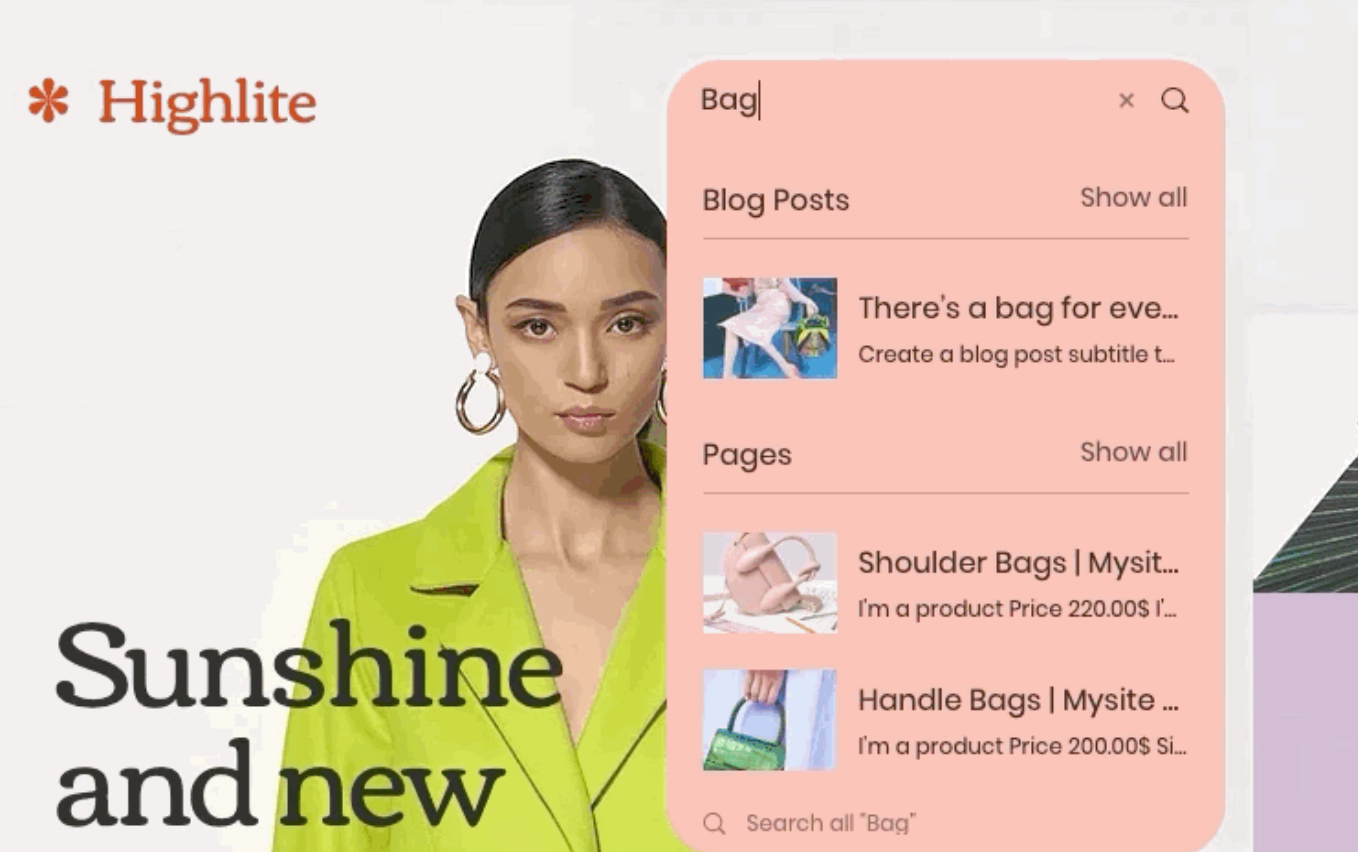
検索結果ページ
検索結果ページには、訪問者のクエリに関連する結果が表示されます。利便性を考慮して、リストは、サイトのコンテンツに基づいてさまざまなカテゴリー(ページ、商品、記事など)別に整理されています。

検索結果のサムネイルについて
検索結果ページに表示されるサムネイル画像は、静的ページか動的ページかによって動作が異なります。
静的ページの画像
ビジネスアプリ(ストア、ブッキング、ブログなど)
動的ページの画像
サイト検索の制限事項
サイト検索はサイトのほとんどの部分からコンテンツを検索できますが、アプリには一部制限があります。
詳細については以下のオプションをクリックしてください:
サイト検索で検索できるもの
サイト検索で検索できないもの
 をクリックします。
をクリックします。 をクリックして、アプリを追加します。
をクリックして、アプリを追加します。

